
無料で音楽を生成したい!
Boomyの使い方を教えて!
Boomyでは高品質な楽曲をすぐに生成することができます。
テンポや各パートの音構成、小節を入れ替えることが出来たりするので音楽生成を楽しめます。
この記事では、すぐに音楽を生成することが出来るBoomyの使い方について解説します。
ログインする

Boomyのサイトにアクセスしてください。
右上にある「Sign Up」クリックしてください。
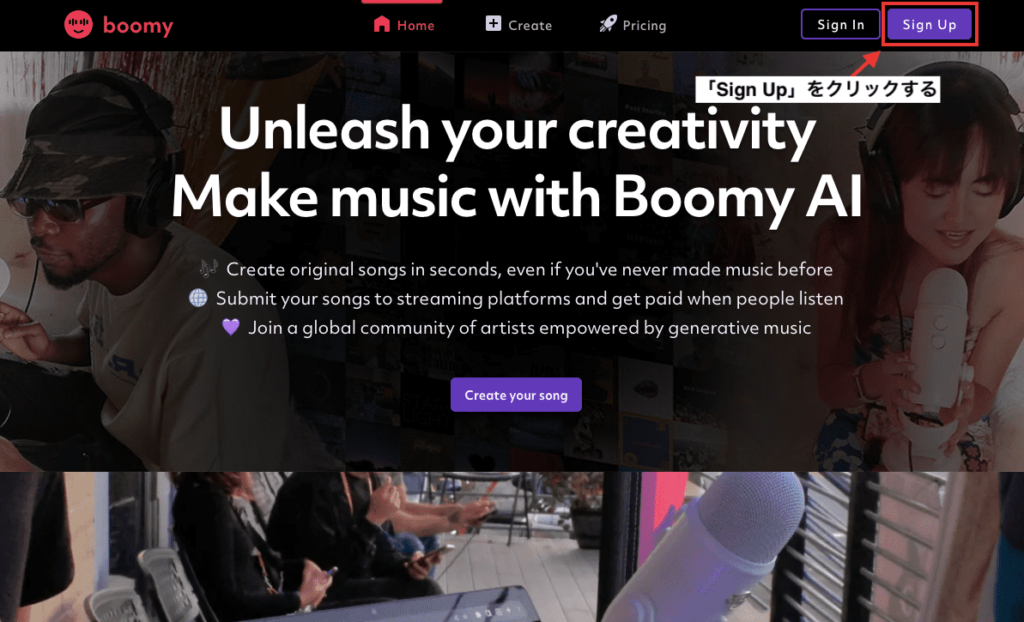
4つのログイン方法があります。
1.Eメールアドレスを登録してログインする
2.Appleアカウント
3.Googleアカウント
4.Facebookアカウント
上記の中から1つ選択してログインしてください。
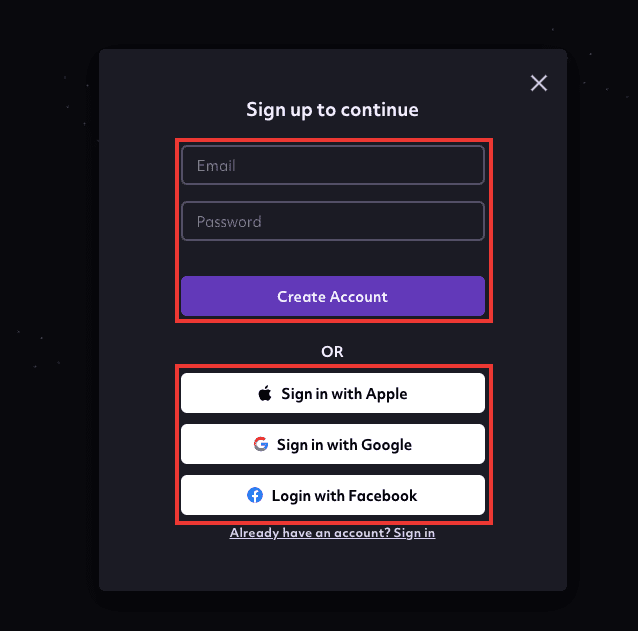
楽曲を生成

上部にある「Create」をクリックしてから「Song」を押してください。
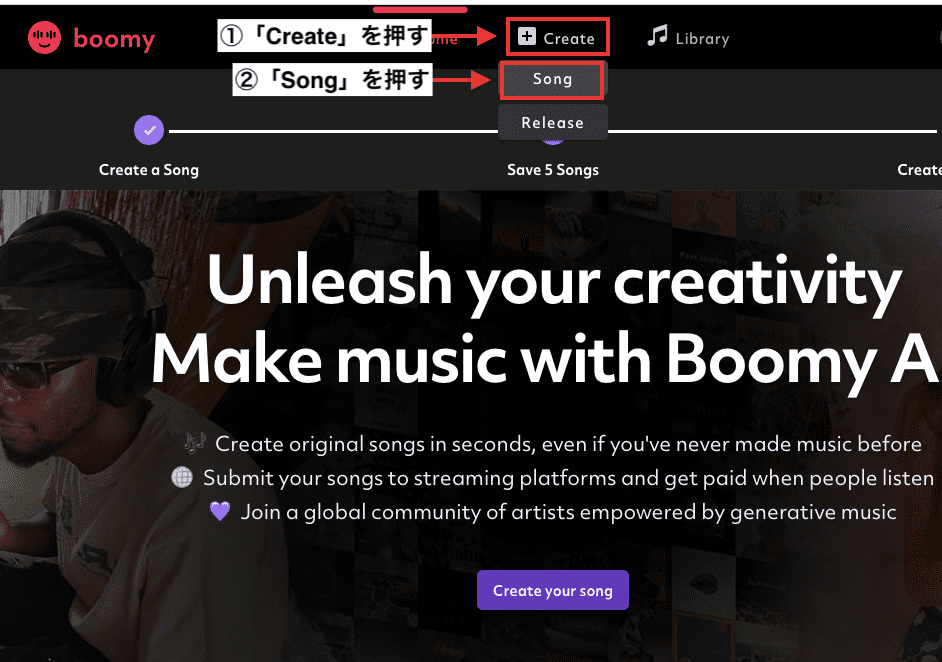
次に楽曲のスタイルを選択してください。
右下の「Custom」では細かく楽曲のスタイルを指定することが出来ます。
この例では左上にある「Electronic Dance」を選択します。
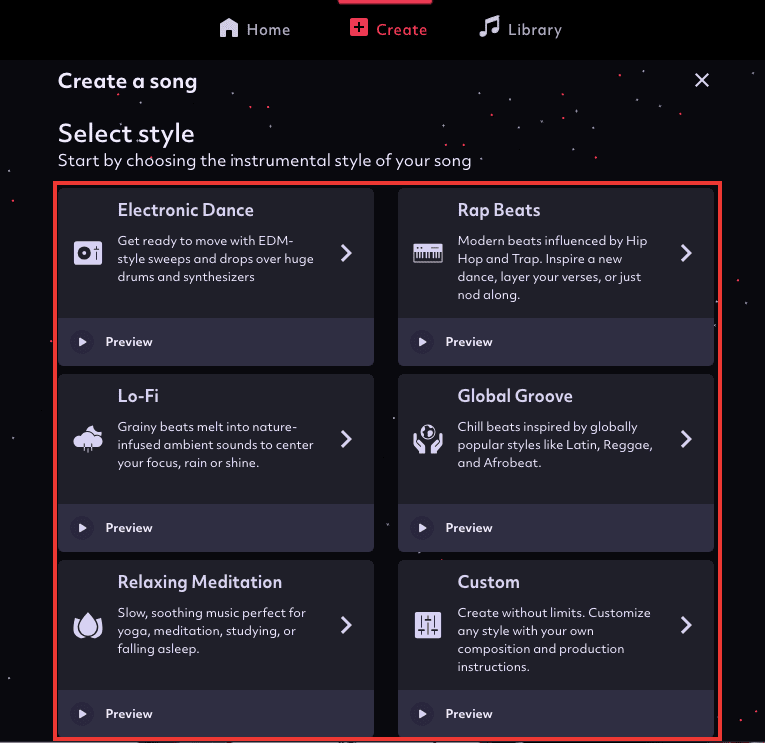
次は曲の雰囲気の選択をしてください。
選択したら「Create song」をクリックすることで音楽を生成することが出来ます。
1分くらいで生成できます。
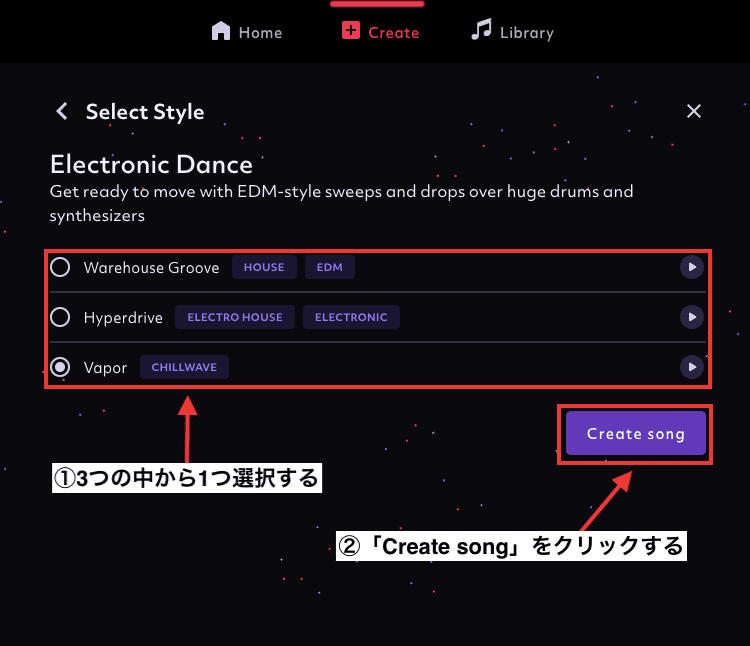
楽曲生成後に自動で音楽が再生されます。
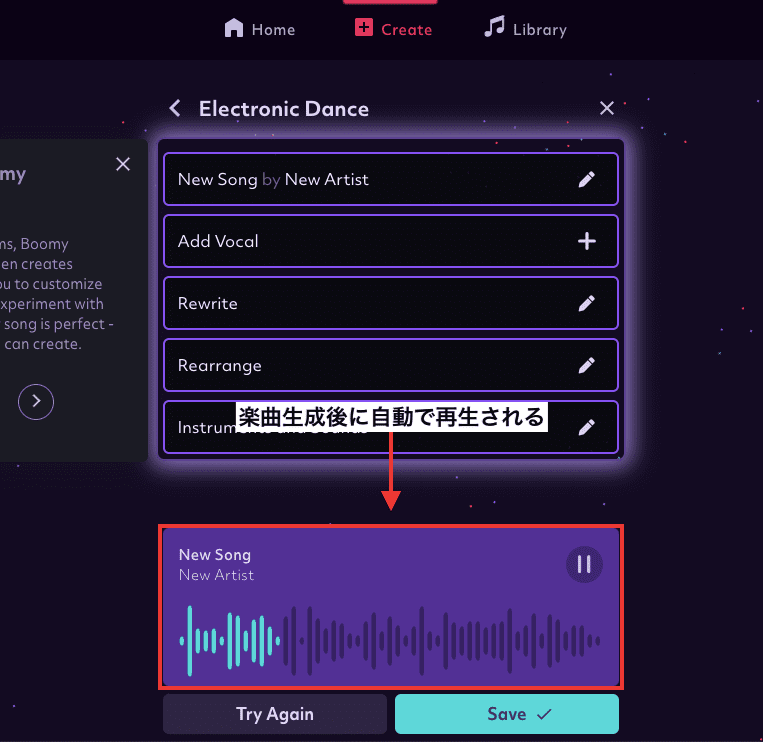
左下にある「Try Again」をクリックすることで、再度音楽を生成することが出来ます。
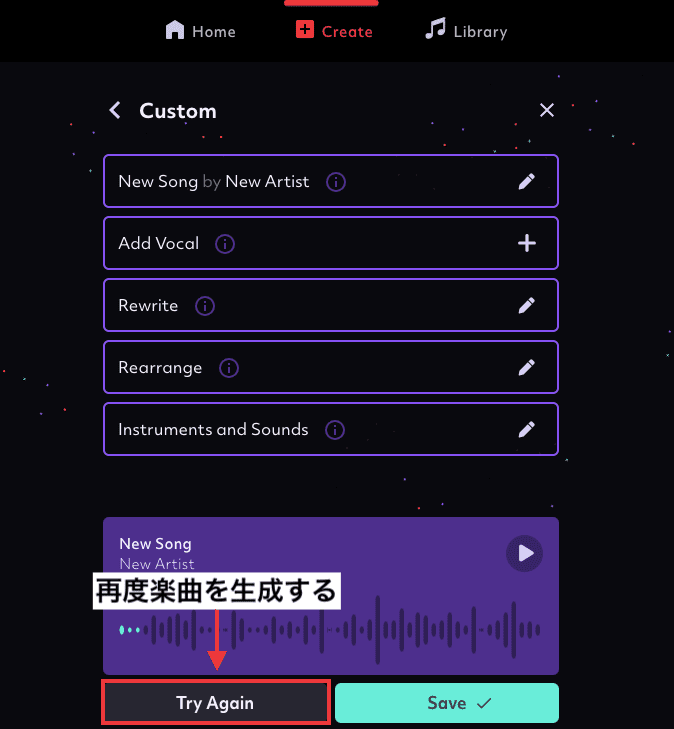
タイトルなどの変更
楽曲のタイトルなどを変更したい場合は、一番上にある項目の右側にあるペンアイコンをクリックしてください。
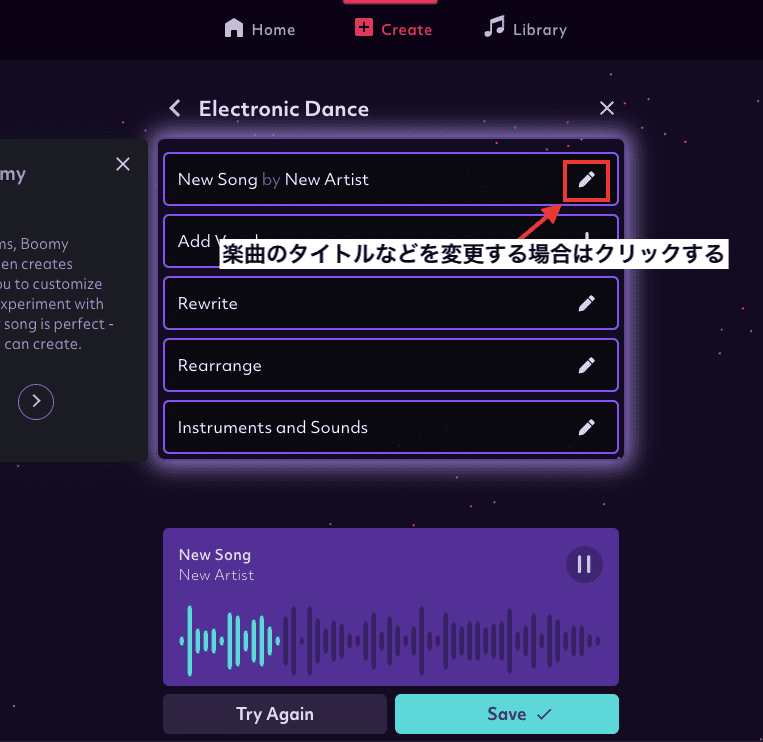
「Song title」では楽曲名を変更することが出来ます。
「Artist name」ではアーティスト名を変更することが出来ます。
「Tags」では楽曲のタグを入力して設定することが出来ます。
「Who can see my song?」で「Everyone」ではみんなに曲を公開、「Only Me」では自分のみにして曲を非公開にします。
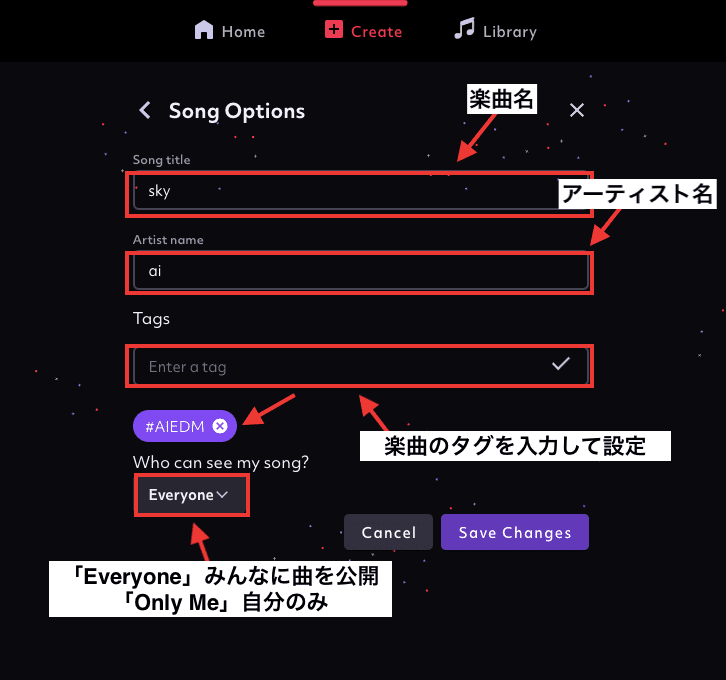
ボーカルの追加
生成した楽曲にボーカルを追加したい場合は、「Add Vocal」の右側にある「+マーク」をクリックしてください。
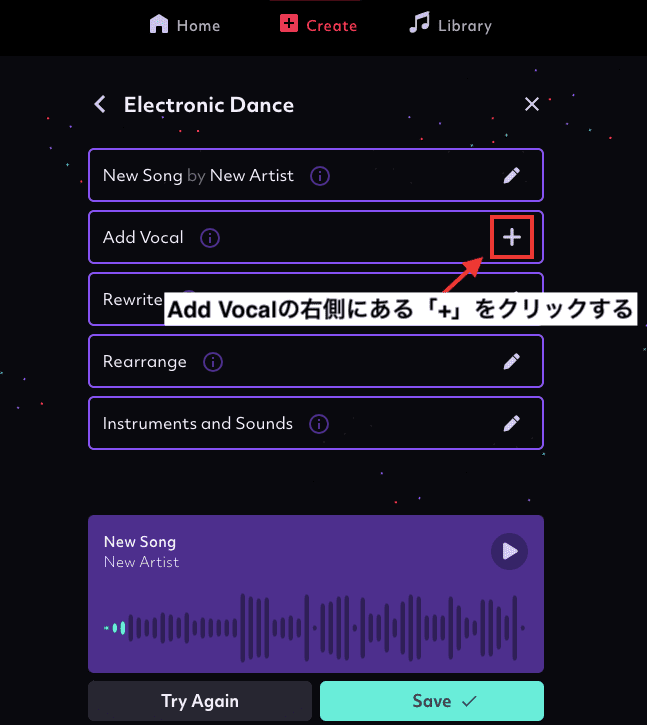
左側にある「Record your voice」ではクリックすることで、声をリアルタイムで録音します。
右側にある「Upload audio file(.wav)」では、声のファイルをアップロードしてボーカルを追加することが出来ます。
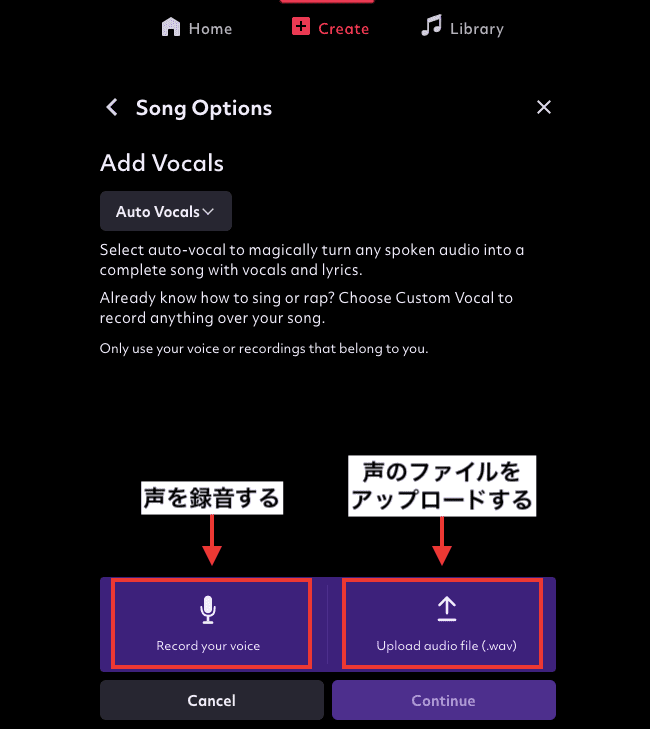
Rewrite
テンポを変更したり、リードやベースなどの各パートの音の構成を変えたりしたい場合は「Rewrite」の編集項目から出来ます。
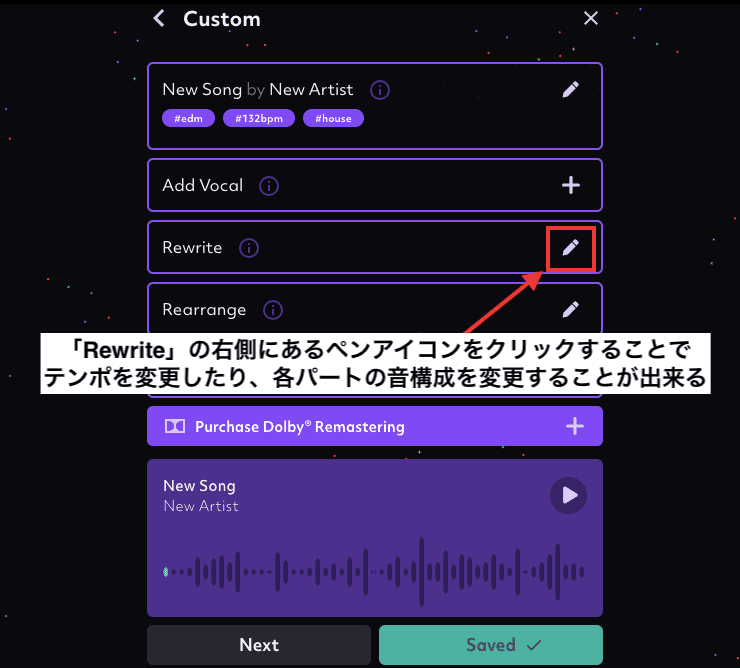
「Composition」項目では楽曲のジャンル、雰囲気、構成を変更することが出来ます。
「Tempo」の項目では楽曲の速度を変更することが出来ます。
「Lead Density」「Bass Density」「Chord Density」「Drum Density」の項目にある各パートでは音の構成を変更することが出来ます。
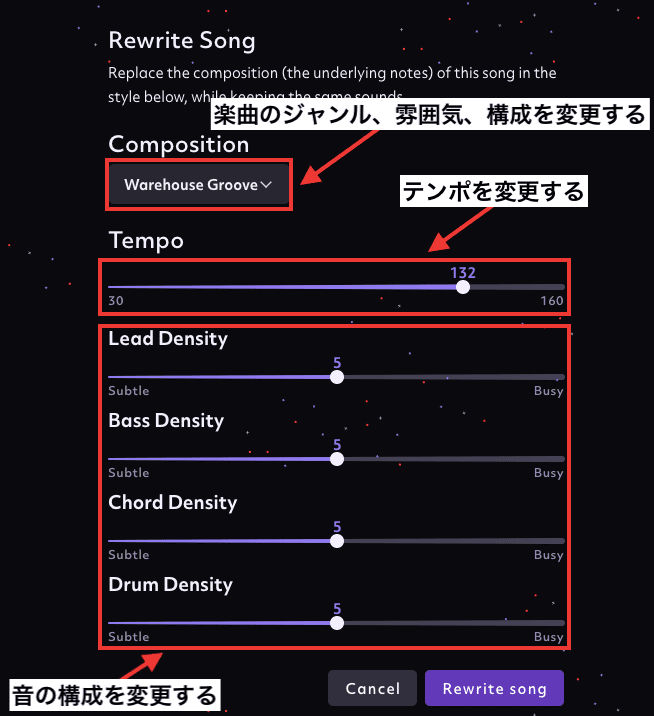
Rearrange
小節を入れ替えたい場合は「Rearrange」の項目をクリックすることで可能になります。
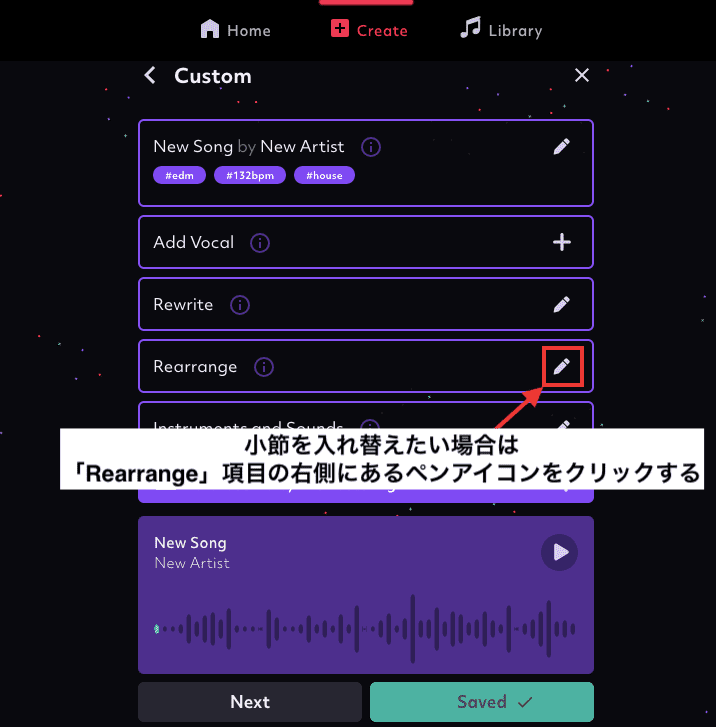
左上にある項目では「Large(32)」「Medium(16)」「Small(8)」の3つがあり、右側の数値が小さいほど、より細かく構成を入れ替えることが出来ます。
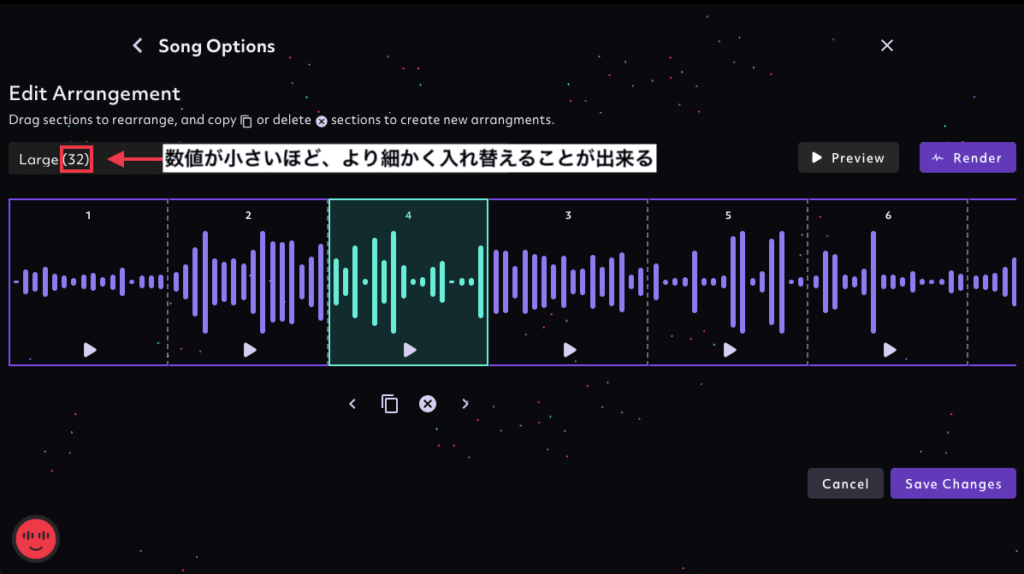
波形の部分をドラッグ&ドロップすることで、曲構成を入れ替えることが出来ます。
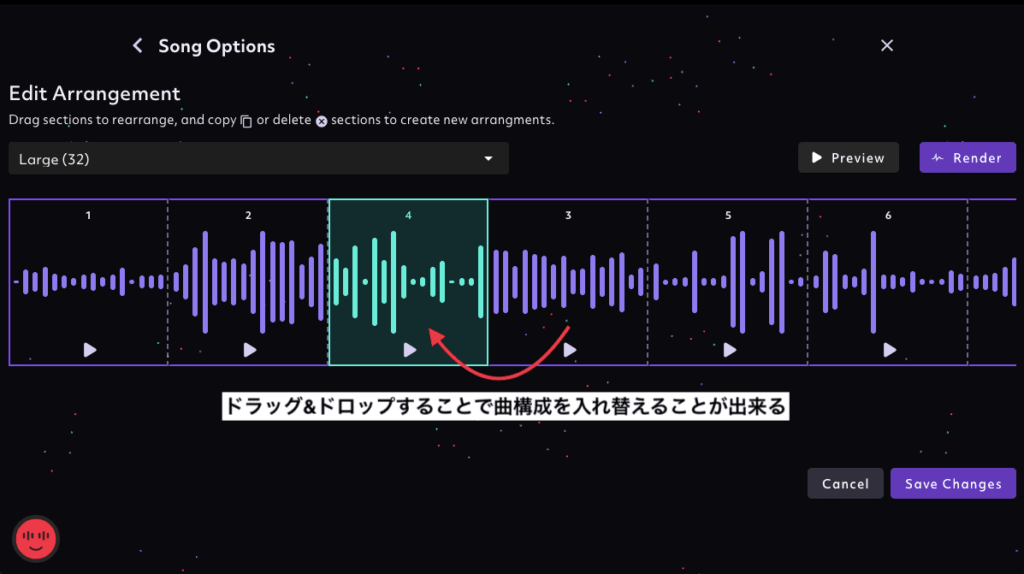
波形の下側にある四角アイコンでは構成を複製することが出来て、右側にある×ボタンでは構成を削除することが出来ます。
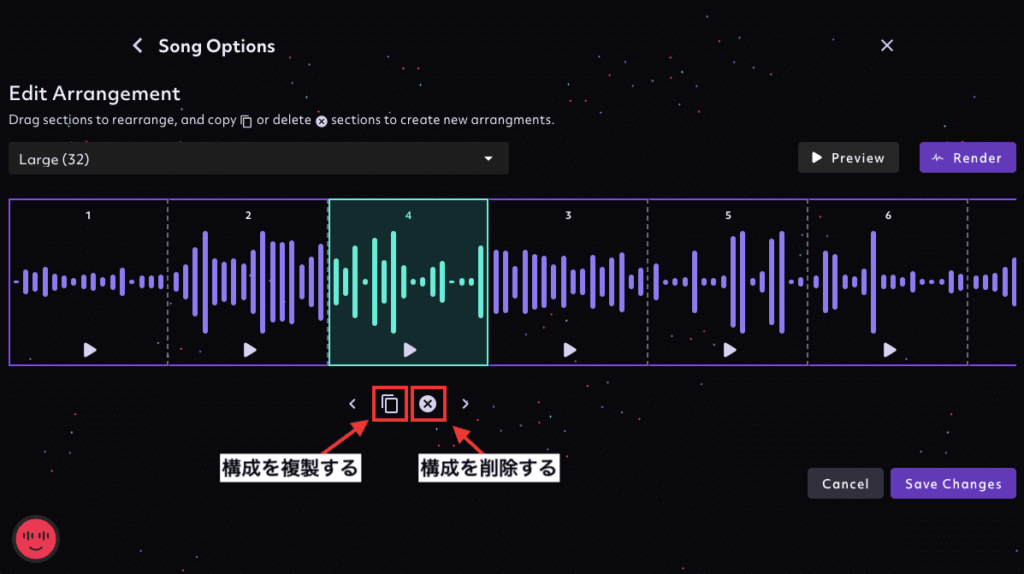
右上にある「Preview」では、曲を最初から再生して構成を確認することが出来ます。
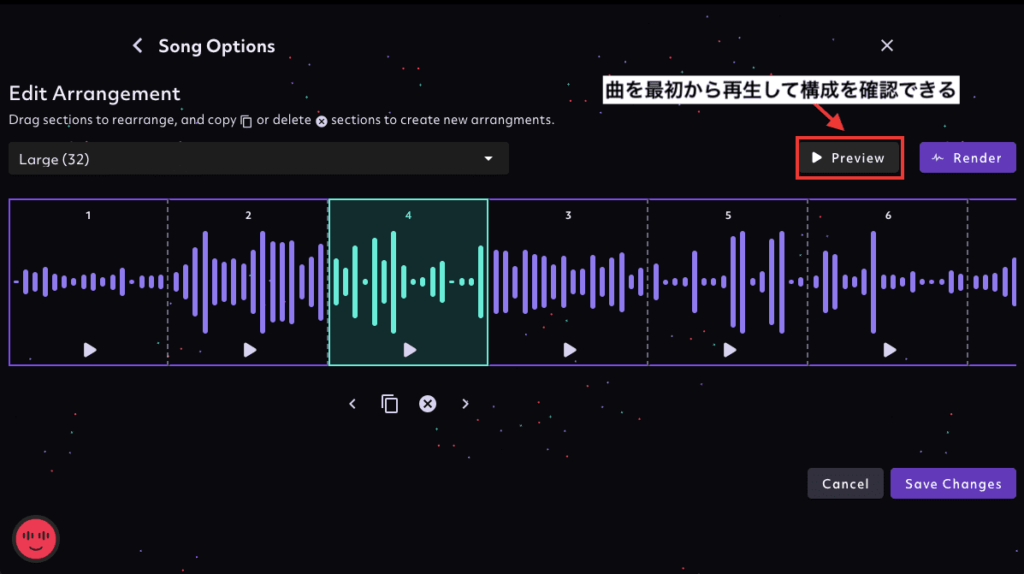
Instruments and Sounds
楽器や音を変更する場合は、「Instruments and Sounds」の右側をクリックしてください。
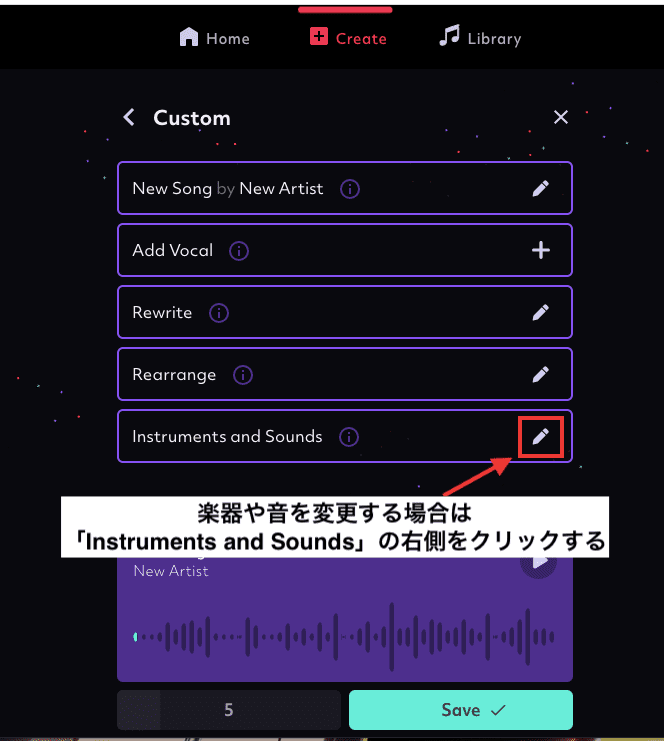
「Instruments」ではドラム以外の全体の音を変更します。
「Drums」ではドラムの音を変更します。
「Mixing」ではミキシング方法を変更します。
「Sound Effects」鳥の声や波の音などを曲に追加する
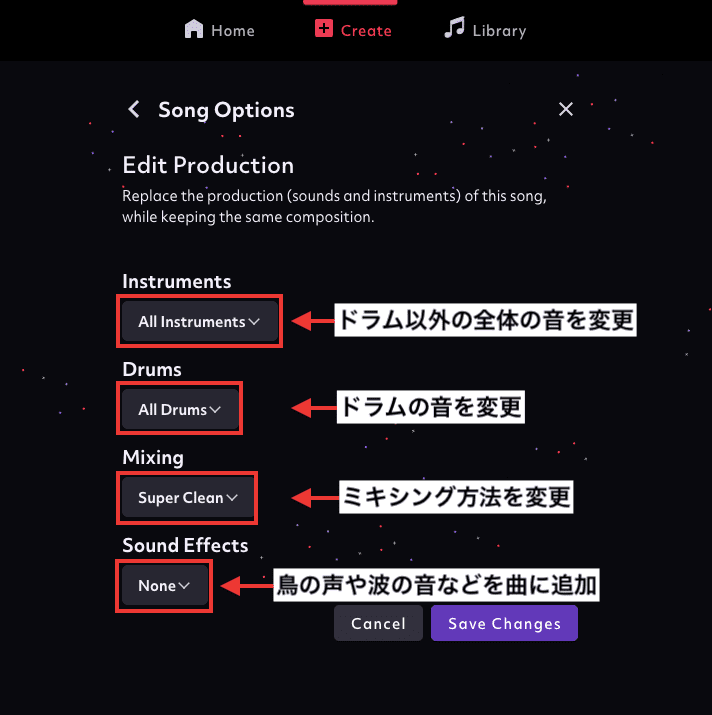
過去に生成した楽曲の編集・ダウンロード

右上にある「Library」をクリックすることで、過去に生成した曲の編集やダウンロードをすることが出来ます。
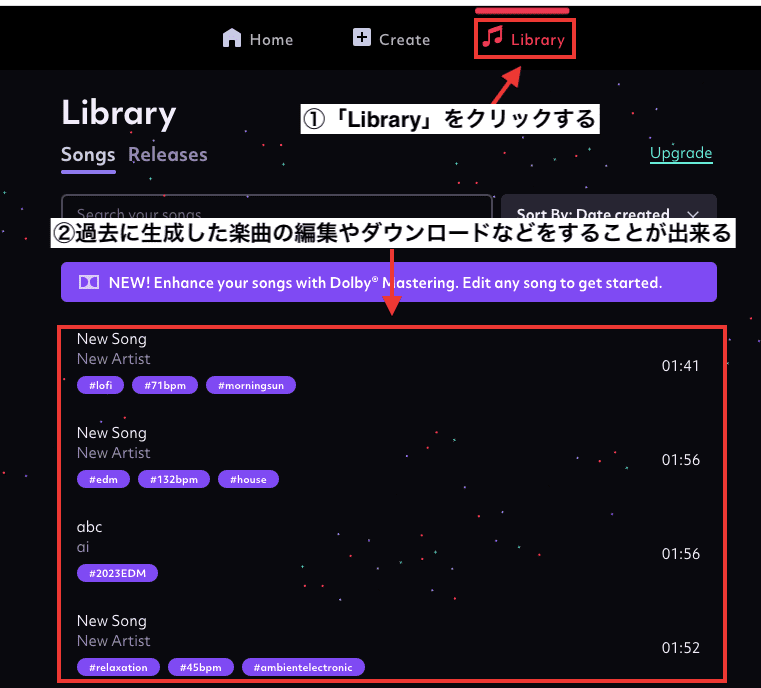
料金・商用利用について

料金は以下の内容になっています。
楽曲を無制限に生成することは出来ますが
楽曲をダウンロードしたり商用利用することはできません。
MP3ファイルで月に10回までダウンロードすることが出来るようです。
また、ソーシャルメディアやライブストリーミングで非営利目的での利用が可能になります。
MP3、およびWAVファイルを月に25回までダウンロードすることが出来るようです。
また、ソーシャルメディアや広告などで商用利用が可能になります。
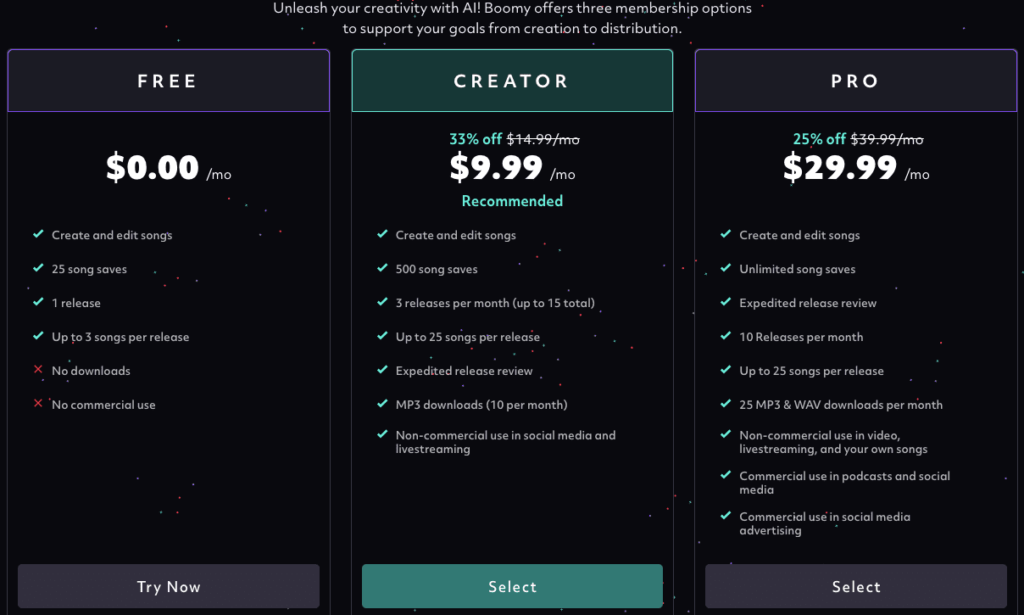
楽曲をリリース

Boomyでは生成した楽曲をリリースすることが出来ます。
「Create」をクリックして「Release」を押してから、必要項目を記載した後にリリースできるようです。
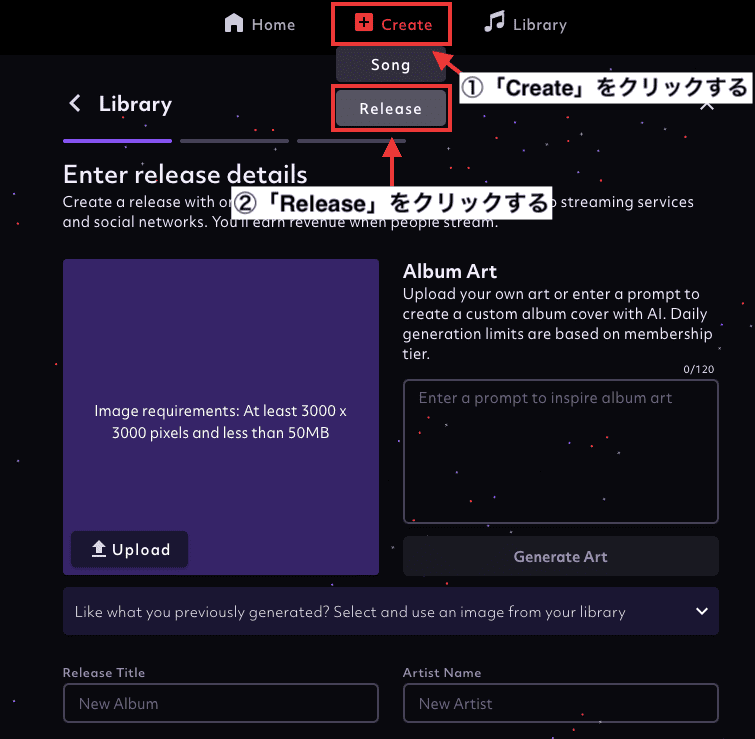
凄いところはアルバムの表紙を自動で生成してくれる機能があることです。
以下の画像のように「Album Art」内にあるテキスト入力場所でアルバムの表紙イメージを入力します。
この例では「cat」と入力して猫のアルバム表紙にしてみます。
「Generate Art」のボタンを押すことで、すぐに猫の画像生成されてアルバム表紙に設定されます。
楽曲をリリースしたことはないのですが、興味がある人は詳しく調べてみてリリースしてみてはどうでしょうか。
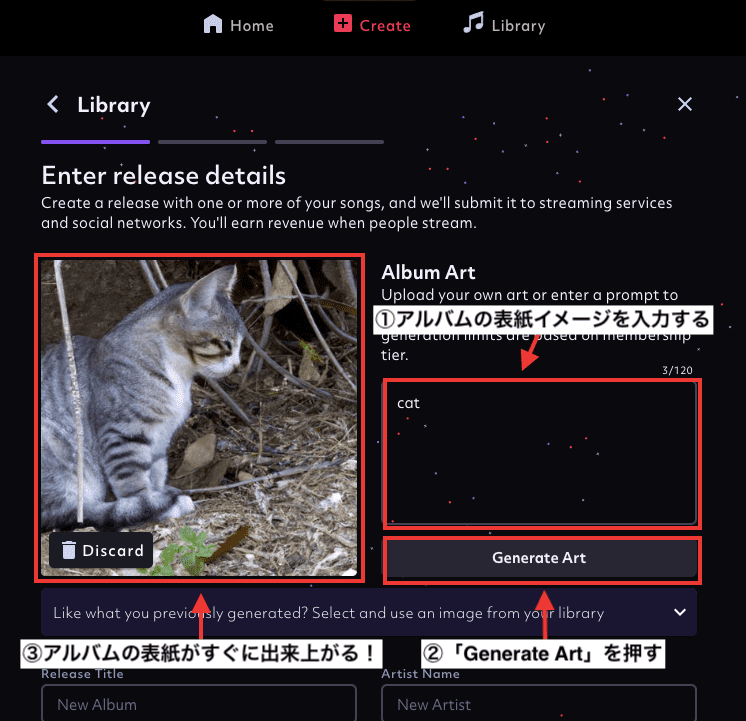
楽曲をリリースすると収益を得られるような機能もあるようです。
詳しくは分からないので調べてみてください。
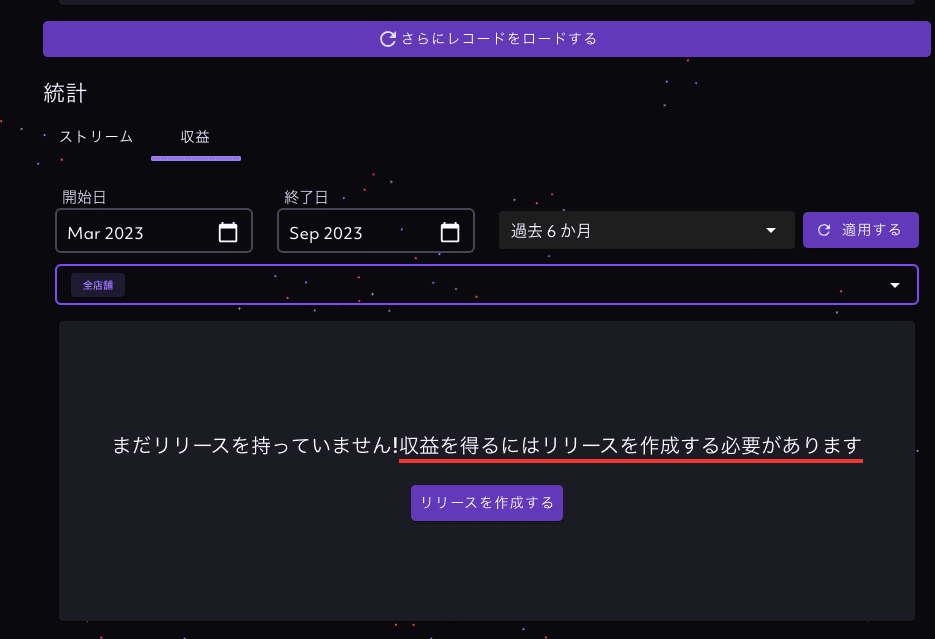
まとめ

以上でBoomyの使い方について解説しました。
Boomyは何度でも無料で音楽を生成することが出来ます。
楽器や音の構成などを変更して、楽曲全体の雰囲気を変えることも可能なので楽しめます。
記事を参考にして是非楽曲を生成してみてください!



